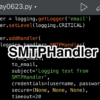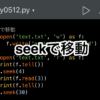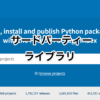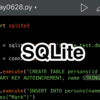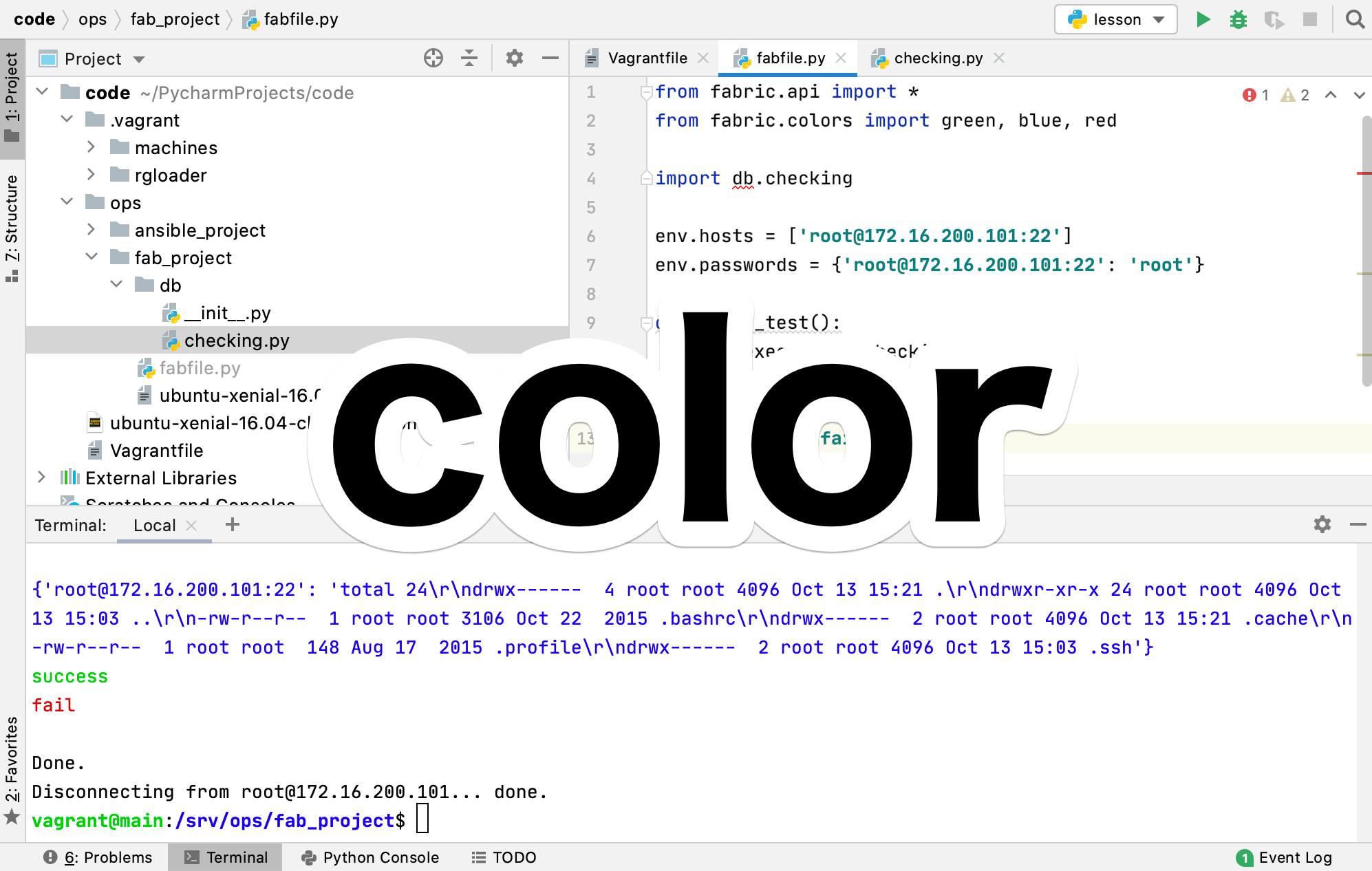
Python学習【365日チャレンジ!】252日目のマスターU(@Udemy11)です。
昨日は久しぶりにアオリイカを釣りに行ったのですが、これまでは1匹釣れるか釣れないかの釣果で、エギングでは
しか〜〜〜し、昨日の私は絶好調!
なんと、5杯もキャッチ!

秋イカなので、大きくてもトンカツサイズですが、久しぶりのアオリイカの引きを楽しむことができました。
それでは今日もPython学習を始めましょう。
昨日の復習
昨日は、Fabricファイルを分割して使う方法を学習しました。
fibfile.pyのコードが長くなると読みづらくなるので、コードをパートごとにファイルに分けることでよりわかりやすくすることができました。
詳細については、昨日の記事を参考にしてみてください。
今日は、Fabricの出力結果にカラーを付ける方法を学習します。
fabric.color
fabfile.pyのコードが長くなれば、パートごとにファイルに分割してわかりやすくすることができましたが、fabric.color出力を色分けしてわかりやすくすることもできます。
from fabric.api import *
from fabric.colors import green, blue, red
import db.checking
env.hosts = ['root@172.16.200.101:22']
env.passwords = {'root@172.16.200.101:22': 'root'}
def split_test():
r = execute(db.checking.check)
print(blue(r))
print(green('success'))
print(red('fail'))昨日のfabfile.pyにハイライトしている行を追加します。
これでrの出力が青、successが緑、failが赤で表示されます。
出力結果
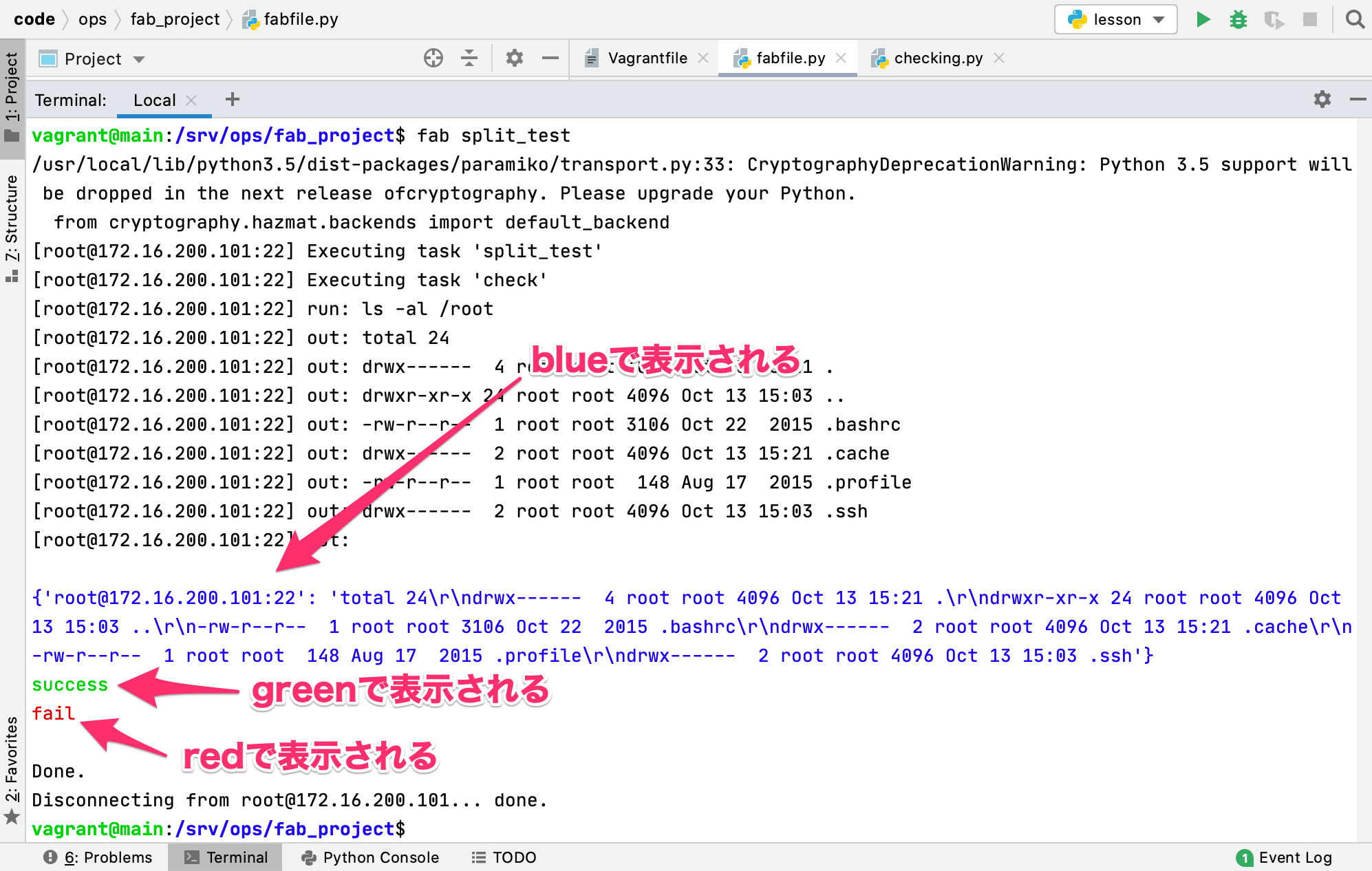
黒一色で表示されるより少しは見やすくなったかと思います。
まとめ
今回のカラーはFabricで用意されているカラーを使いましたが、これまでに学習したサードパーティーライブラリのtermcolorでも変更することが可能なので、ぜひ一度試してみてください。
カラーを変えることで自分だけでなく誰がみてもわかりやすい表示になるので、余裕があれば取り入れてもいいかなという感じです。
特に必要はないので、必要がないと思った場合は、スルーしても構わないかと思います。
ということで、明日も元気にGood Python!